Při vícemonitorovém zobrazení nabízí Windows 10 několik docela vydařených funkcí. Jednou z nich je možnost zobrazit Hlavní panel jen na jednom monitoru. Máte tak k dispozici zase další možnost volby vzhledu a přizpůsoben operačního systému.
Jsou samozřejmě situace, kdy se vyplatí mít Hlavní panel zobrazen na obou monitorech. Například od vydání Anniversary Update se hodiny na Hlavním panelu zobrazují na obou monitorech. Pro hráče počítačových her nebo pro uživatele, kteří sledují film, je to docela šikovné, protože jedním pohledem snadno zjistí, kolik je hodin.
Na druhou stranu existují uživatelé, kteří mají rádi čistý vzhled pracovní plochy, což jim zajistí zobrazování Hlavního panelu jen na jednom monitoru. Ve Windows 10 se tato funkce nastavuje velmi jednoduše, nicméně je třeba se nejdříve přesvědčit, zda jste jako hlavní vybrali ten správný monitor. Jde o to, že Hlavní panel se vám bude zobrazovat pouze na vašem primárním (hlavním ) monitoru.
V našem ukázkovém příkladu použijeme nastavení, které používáme přímo my. Při tomto nastavení je notebook umístěn před námi vlevo a externí monitor vpravo. I přesto, že je počítačem právě notebook, nastavíme jako primární (hlavní) monitor náš externí monitor. Díky tomu se Hlavní panel i s oznamovací oblastí a centrem akcí objeví tam, kde je potřebujeme.

Klepněte do nabídky Start > Nastavení > Systém > Displej. V tomto případě je externí monitor označen číslem 2 a obrazovka notebooku číslem 1. Abychom nastavili jako primární (hlavní) monitor externí monitor, je třeba tento monitor označit a poté zaškrtnout políčko u volby Nastavit tento monitor jako hlavní.
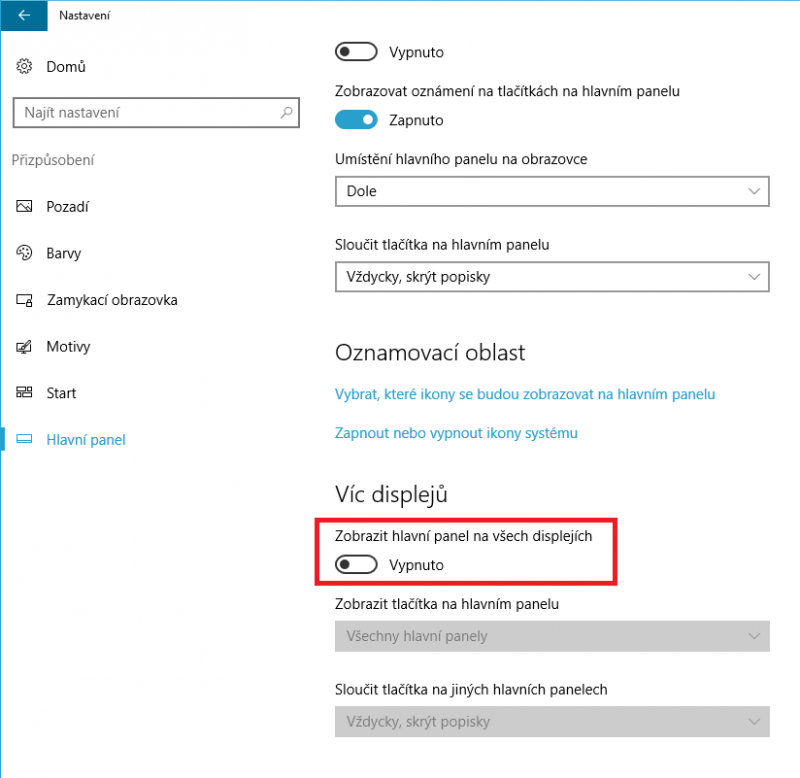
Nyní se postaráme o skrytí Hlavního panelu. Klepněte na položku Nastavení > Přizpůsobení > Hlavní panel a přesuňte se v okně až dolů, kde se nachází sekce Víc displejů. Zde pak přesuňte přepínač u položky Zobrazit Hlavní panel na všech displejích do polohy Vypnuto. To je vše! Nyní se můžete těšit z čistšího vzhledu svého vícemonitorového zobrazení, kdy máte Hlavní panel pouze na jednom monitoru.







































